가정집이나 사무실에서 컴퓨터나 노트북을 추가로 구입후 기존공유기에 인터넷케이블 꽂을 포트 여유가 없을때 당장 허브가없고 중고 사용안하는 공유기가 있다면 공유기를 허브로 사용하는 방법을 알아보도록 하겠습니다.
공유기가 유무선공유기고 무선(wifi)까지 설정하고 싶다면
무선공유기2개 와이파이 사용방법 바로가기
위게시물을 참조하시면 두개의 무선공유기로 곳곳에 wifi를 사용할수있는 방법을 올려놓았습니다..
오늘은 두개의 공유기를 하나는 기존 공유기로 사용하고 하나는 스위칭허브로 사용하는 방법입니다..
먼저 중고, 허브로 사용하려는 무선공유기에 WAN포트말고 일반포트에 케이블을 꼽고 PC에서 연결해줍니다
인터넷창하나를 열어 주소창에 192.168.0.1(IPTIME)에 접속합니다..
그러면 IPTIME 관리자접속 창이 뜹니다.. 새공유기라면 기본 ID: admin / PW : admin 입니다..
예전에 사용하던 관리자 비밀번호를 모르겠으면 공유기뒷편에 보시면 초기화버튼이 있습니다..
버튼을 2~3초 누르시면 초기화가 되면서ID: admin / PW : admin으로 변경됩니다..
먼저 로그인후 관리도구 클릭해주세요

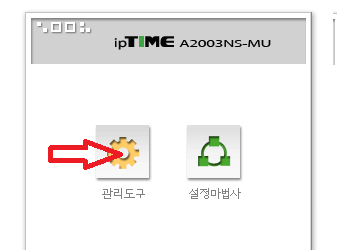
고급설정 ▶ 내부 네트워크 설정 클릭후 내부 IP주소를 192.168.0.1 되어있는것을 잘사용 안하는 IP 100이나 200 이런걸로 변경해주세요.. 192.168.0.200 이렇게.. 적용을 클릭하면 관리프로그램 재부팅을 합니다..

재부팅을 하면 내부 IP주소를 변경했기때문에 변경한 192.168.0.200 으로 관리자모드로 집입합니다.
고급설정 ▶ DHCP 서버설정 ▶ DHCH 서버 동작을 중지로 체크해주시고 적용눌러주세요

오른쪽 상단 저장을 눌러주시고 관리자 모드를 꺼주시면됩니다..
그런다음 기존 공유기에서 인터넷 케이블을 wan포트말고 일반포트에 꽂아주시고 나머지 3개의 빈곳에 연결하고싶은
컴퓨터를 케이블을 꽂아 허브처럼 사용하시면 됩니다.
이와 동일하게 공유기3개로도 똑같이 허브로 사용가능하겠죠... 허브가 있다면 일부러 공유기를 허브로 사용하실 필요없지만 급하게 사용해야할때 허브는없고 공유기만 여러개 있을때 이렇게 사용도 가능합니다.
'컴퓨터' 카테고리의 다른 글
| iPhone(아이폰) 삭제된 사진 무료 복구 프로그램! (0) | 2023.06.05 |
|---|---|
| 컴퓨터 전원 종료 아이콘 만들어 사용하기 (0) | 2023.05.18 |
| 무선공유기 2개 와이파이 사용하는 방법 (0) | 2023.05.10 |
| 인터넷 속도 간단하게 체크 하는 방법 (0) | 2023.05.04 |
| win10 드라이버 설치 프로그램 / 이지드라이버 최신버전 다운 (0) | 2023.04.28 |